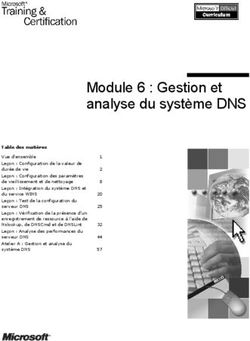Outils du serveur de licences Adobe - Guide de l'utilisateur
←
→
Transcription du contenu de la page
Si votre navigateur ne rend pas la page correctement, lisez s'il vous plaît le contenu de la page ci-dessous
Outils du serveur de licences Adobe
Guide de l'utilisateurii
Indice
Chapitre 1 : Présentation des outils du serveur de licences Adobe. . . . . . . . . . . . . . . . . . . . . . . 1
À propos des outils du serveur de licences Adobe. . . . . . . . . . . . . . . . . . . . . . . . . . . . . . . . . . . . . . . . . . . . 1
Outils du serveur de licences et Gestionnaire de licences Adobe . . . . . . . . . . . . . . . . . . . . . . . . . . 1
À propos de l'hébergement en interne . . . . . . . . . . . . . . . . . . . . . . . . . . . . . . . . . . . . . . . . . . . . . . . . . . . 1
À propos des composants. . . . . . . . . . . . . . . . . . . . . . . . . . . . . . . . . . . . . . . . . . . . . . . . . . . . . . . . . . . . . . . . . . . 1
Serveur de licences Adobe. . . . . . . . . . . . . . . . . . . . . . . . . . . . . . . . . . . . . . . . . . . . . . . . . . . . . . . . . . . . . . . 1
Utilitaire de chargement de serveur de licences (LSCU) . . . . . . . . . . . . . . . . . . . . . . . . . . . . . . . . . . . 2
Console du serveur de licences Adobe . . . . . . . . . . . . . . . . . . . . . . . . . . . . . . . . . . . . . . . . . . . . . . . . . . . 2
Lot d'utilitaires . . . . . . . . . . . . . . . . . . . . . . . . . . . . . . . . . . . . . . . . . . . . . . . . . . . . . . . . . . . . . . . . . . . . . . . . . . 2
Flux des tâches des outils du serveur de licences. . . . . . . . . . . . . . . . . . . . . . . . . . . . . . . . . . . . . . . . . . . . . 2
À propos de la configuration de l'environnement d'hébergement en interne . . . . . . . . . . . . . . 3
À propos de la préparation à l'installation des produits bureautiques . . . . . . . . . . . . . . . . . . . . . 3
À propos de la gestion du système de licences électroniques . . . . . . . . . . . . . . . . . . . . . . . . . . . . . 3
Chapitre 2 : Configuration de l'environnement d'hébergement en interne . . . . . . . . . . . . . . . 4
Planification de l'installation . . . . . . . . . . . . . . . . . . . . . . . . . . . . . . . . . . . . . . . . . . . . . . . . . . . . . . . . . . . . . . . . 4
Déploiement d'un serveur unique ou de plusieurs serveurs . . . . . . . . . . . . . . . . . . . . . . . . . . . . . . . 4
Sélection du serveur de licences . . . . . . . . . . . . . . . . . . . . . . . . . . . . . . . . . . . . . . . . . . . . . . . . . . . . . . . . . 4
Mise en œuvre des bonnes pratiques . . . . . . . . . . . . . . . . . . . . . . . . . . . . . . . . . . . . . . . . . . . . . . . . . . . . 5
Installation et configuration des outils de serveur de licences Adobe . . . . . . . . . . . . . . . . . . . . . . . . . 6
Installation des outils de serveur de licences . . . . . . . . . . . . . . . . . . . . . . . . . . . . . . . . . . . . . . . . . . . . . 6
Configuration des pare-feu . . . . . . . . . . . . . . . . . . . . . . . . . . . . . . . . . . . . . . . . . . . . . . . . . . . . . . . . . . . . . . 8
Configuration du serveur de licences . . . . . . . . . . . . . . . . . . . . . . . . . . . . . . . . . . . . . . . . . . . . . . . . . . . . 8
Chargement du serveur . . . . . . . . . . . . . . . . . . . . . . . . . . . . . . . . . . . . . . . . . . . . . . . . . . . . . . . . . . . . . . . . . 9
Préparation du fichier d'installation client . . . . . . . . . . . . . . . . . . . . . . . . . . . . . . . . . . . . . . . . . . . . . . . . . . 10
Téléchargement du fichier d'installation client . . . . . . . . . . . . . . . . . . . . . . . . . . . . . . . . . . . . . . . . . . 10
Renommer le fichier d'installation client . . . . . . . . . . . . . . . . . . . . . . . . . . . . . . . . . . . . . . . . . . . . . . . . 10
Modification du fichier d'installation client . . . . . . . . . . . . . . . . . . . . . . . . . . . . . . . . . . . . . . . . . . . . . . 10
Déplacement du fichier d'installation client . . . . . . . . . . . . . . . . . . . . . . . . . . . . . . . . . . . . . . . . . . . . . 11
Installation de l'application bureautique . . . . . . . . . . . . . . . . . . . . . . . . . . . . . . . . . . . . . . . . . . . . . . . . 12
Chapitre 3 : Gestion du système de licences électroniques. . . . . . . . . . . . . . . . . . . . . . . . . . . . .13
Démarrage et arrêt des outils . . . . . . . . . . . . . . . . . . . . . . . . . . . . . . . . . . . . . . . . . . . . . . . . . . . . . . . . . . . . . . 13
Comparaison entre services système et applications serveur autonomes . . . . . . . . . . . . . . . . . 13
Arrêt et démarrage du serveur de licences sous Windows. . . . . . . . . . . . . . . . . . . . . . . . . . . . . . . . 13
Démarrage et arrêt du serveur de licences sous Mac OS X. . . . . . . . . . . . . . . . . . . . . . . . . . . . . . . . 14
Arrêt et démarrage de la console du serveur de licences . . . . . . . . . . . . . . . . . . . . . . . . . . . . . . . . . 14
Démarrage et arrêt de l'utilitaire de chargement de serveur de licences Adobe . . . . . . . . . . . 15
Utilisation de l'utilitaire de chargement de serveur de licences (LSCU) . . . . . . . . . . . . . . . . . . . . . . . 15
À propos des découvertes et de la période de grâce . . . . . . . . . . . . . . . . . . . . . . . . . . . . . . . . . . . . . 15
À propos des licences électroniques endommagées . . . . . . . . . . . . . . . . . . . . . . . . . . . . . . . . . . . . . 16
Chargement du serveur . . . . . . . . . . . . . . . . . . . . . . . . . . . . . . . . . . . . . . . . . . . . . . . . . . . . . . . . . . . . . . . . 16
Utilisation de la console du serveur de licences Adobe . . . . . . . . . . . . . . . . . . . . . . . . . . . . . . . . . . . . . . 17
Rafraîchissement des données dans la console . . . . . . . . . . . . . . . . . . . . . . . . . . . . . . . . . . . . . . . . . . 18
Gestion des comptes utilisateur. . . . . . . . . . . . . . . . . . . . . . . . . . . . . . . . . . . . . . . . . . . . . . . . . . . . . . . . . 18iii
Interface de la console du serveur de licences . . . . . . . . . . . . . . . . . . . . . . . . . . . . . . . . . . . . . . . . . . . 19
Affichage des rapports . . . . . . . . . . . . . . . . . . . . . . . . . . . . . . . . . . . . . . . . . . . . . . . . . . . . . . . . . . . . . . . . . 20
Utilisation des alertes. . . . . . . . . . . . . . . . . . . . . . . . . . . . . . . . . . . . . . . . . . . . . . . . . . . . . . . . . . . . . . . . . . . 20
Utilisation des fichiers journaux d'administrateur . . . . . . . . . . . . . . . . . . . . . . . . . . . . . . . . . . . . . . . . 21
Configuration des paramètres de serveur facultatifs . . . . . . . . . . . . . . . . . . . . . . . . . . . . . . . . . . . . . 22
Consultation des informations sur le serveur . . . . . . . . . . . . . . . . . . . . . . . . . . . . . . . . . . . . . . . . . . . . 23
Utilisation du fichier d'options . . . . . . . . . . . . . . . . . . . . . . . . . . . . . . . . . . . . . . . . . . . . . . . . . . . . . . . . . . 23
Annexe A : Utilitaires supplémentaires . . . . . . . . . . . . . . . . . . . . . . . . . . . . . . . . . . . . . . . . . . . . . . 24
Utilisation de lmutil . . . . . . . . . . . . . . . . . . . . . . . . . . . . . . . . . . . . . . . . . . . . . . . . . . . . . . . . . . . . . . . . . . . . . . . . 24
Utilitaires et arguments pris en charge . . . . . . . . . . . . . . . . . . . . . . . . . . . . . . . . . . . . . . . . . . . . . . . . . . 24
Référence des utilitaires . . . . . . . . . . . . . . . . . . . . . . . . . . . . . . . . . . . . . . . . . . . . . . . . . . . . . . . . . . . . . . . . 24
Utilisation de installs.exe . . . . . . . . . . . . . . . . . . . . . . . . . . . . . . . . . . . . . . . . . . . . . . . . . . . . . . . . . . . . . . . . . . . 27
Utilisation du fichier d'options . . . . . . . . . . . . . . . . . . . . . . . . . . . . . . . . . . . . . . . . . . . . . . . . . . . . . . . . . . . . . 28
Modification du fichier d'options . . . . . . . . . . . . . . . . . . . . . . . . . . . . . . . . . . . . . . . . . . . . . . . . . . . . . . . 28
Syntaxe du fichier d'options . . . . . . . . . . . . . . . . . . . . . . . . . . . . . . . . . . . . . . . . . . . . . . . . . . . . . . . . . . . . 28
Spécification des restrictions de licence par type . . . . . . . . . . . . . . . . . . . . . . . . . . . . . . . . . . . . . . . . 28
Comment le service de licence Adobe utilise le fichier d'options . . . . . . . . . . . . . . . . . . . . . . . . . 29
À propos des règles de priorité dans les fichiers d'options . . . . . . . . . . . . . . . . . . . . . . . . . . . . . . . 29
Références des mots-clés d'option . . . . . . . . . . . . . . . . . . . . . . . . . . . . . . . . . . . . . . . . . . . . . . . . . . . . . . 29
Annexe B : Dépannage . . . . . . . . . . . . . . . . . . . . . . . . . . . . . . . . . . . . . . . . . . . . . . . . . . . . . . . . . . . . . 33
Conseils généraux de dépannage . . . . . . . . . . . . . . . . . . . . . . . . . . . . . . . . . . . . . . . . . . . . . . . . . . . . . . . . . . 33
Utilisation d'un fichier journal local . . . . . . . . . . . . . . . . . . . . . . . . . . . . . . . . . . . . . . . . . . . . . . . . . . . . . 33
Exécution de lmstat -a et de lmdiag . . . . . . . . . . . . . . . . . . . . . . . . . . . . . . . . . . . . . . . . . . . . . . . . . . . . . 33
Préparations aux questions du service d'assistance . . . . . . . . . . . . . . . . . . . . . . . . . . . . . . . . . . . . . . 33
Formats des codes d'erreur . . . . . . . . . . . . . . . . . . . . . . . . . . . . . . . . . . . . . . . . . . . . . . . . . . . . . . . . . . . . . . . . 33
Format 1 (court) . . . . . . . . . . . . . . . . . . . . . . . . . . . . . . . . . . . . . . . . . . . . . . . . . . . . . . . . . . . . . . . . . . . . . . . . 34
Format 2 . . . . . . . . . . . . . . . . . . . . . . . . . . . . . . . . . . . . . . . . . . . . . . . . . . . . . . . . . . . . . . . . . . . . . . . . . . . . . . . 34
Description des codes d'erreur . . . . . . . . . . . . . . . . . . . . . . . . . . . . . . . . . . . . . . . . . . . . . . . . . . . . . . . . . . . . . 35
Description des codes d'erreur Adobe Licensing. . . . . . . . . . . . . . . . . . . . . . . . . . . . . . . . . . . . . . . . . 35
Description des codes d'erreur de l'utilitaire de chargement de serveur de licences . . . . . . . 391 Chapitre 1 : Présentation des outils du serveur de licences Adobe À propos des outils du serveur de licences Adobe Outils du serveur de licences et Gestionnaire de licences Adobe Les outils du serveur de licences Adobe (Adobe License Server Tools) sont un lot comprenant des composants destinés à configurer et gérer un serveur de licences interne, dans le cadre de la solution Adobe ALM de gestion des licences (Adobe License Manager). ALM permet aux grands clients de suivre et gérer les licences électroniques des produits bureautiques Adobe incorporant la technologie ALM imbriquée. Pour les produits ALM, une licence électronique doit être téléchargée du pool de licences dans les 30 jours suivant leur date de première mise en service. Avec ALM, les deux méthodes d'hébergement – en interne et mixte – nécessitent des serveurs internes. En tant qu'administrateur système, vous utilisez les outils du serveur de licences Adobe pour héberger votre pool de licences électroniques sur un serveur interne. Pour une présentation générale de la technologie ALM, consultez le site Web mondial d'achat de licences Adobe (Adobe Worldwide Licensing), à l'adresse suivante : www.adobe.com/elicensing. À propos de l'hébergement en interne L'hébergement en interne vous permet de gérer le pool de licences électroniques sur un ou plusieurs serveurs internes. L'hébergement en interne utilise une topologie client-serveur. L'activité relative aux licences électroniques se fait via une communication TCP/IP entre les machines client (ordinateurs sur lesquels les produits bureautiques ALM Adobe sont utilisés) et le serveur interne. Avec un hébergement en interne, une communication externe est nécessaire uniquement lors du transfert d'un lot de licences électroniques depuis Adobe vers vos serveurs internes. Le transfert est réalisé au moyen d'une connexion Internet sécurisée (HTTPS). À propos des composants Le lot d'outils du serveur de licences Adobe comprend trois composants : • Le serveur de licences Adobe • L'utilitaire de chargement de serveur de licences (LSCU, License Server Charging Utility) • La console du serveur de licences Adobe Plus deux utilitaires supplémentaires : • lmutil • installs.exe Serveur de licences Adobe Le serveur de licences Adobe est le logiciel serveur à proprement parler. Le logiciel de serveur de licences se compose de deux binaires. Le premier est un processus d'écoute du réseau de serveur de licences (l mg r d .e x e sous Windows et l mg r d sous Mac OS X), qui surveille les demandes de licence sur le réseau. Le second fichier est le service de licence Adobe, qui fournit les licences électroniques pour les produits bureautiques Adobe (a d ob e . e xe sous Windows et a d o b e sous Mac OS X).
OUTILS DU SERVEUR DE LICENCES ADOBE 2
Guide de l’utilisateur
Le service de licence Adobe est aussi appelé démon fournisseur. Les administrateurs systèmes familiers de lmutil, un
utilitaire de serveur à ligne de commandes, peuvent s'ils le souhaitent l'utiliser pour gérer le serveur de licences Adobe.
(Voir « Utilisation de lmutil », page 24.)
Une fois installé et chargé, le serveur de licences surveille le réseau et exécute automatiquement les demandes de licences
électroniques. Les composants que sont la console du serveur de licences et l'utilitaire de chargement de serveur de licences
sont utilisés pour arrêter et redémarrer le serveur, le configurer et le tenir à jour.
Utilitaire de chargement de serveur de licences (LSCU)
L'utilitaire de chargement de serveur de licences, LSCU, permet de transférer des licences électroniques depuis Adobe via
Internet, et ce vers un emplacement de stockage sécurisé en interne, appelé pool de licences électroniques. Une fois le pool
de licences électroniques chargé, le serveur de licences Adobe peut dès que nécessaire accéder aux licences électroniques.
Le serveur interne ne communique jamais avec Adobe. C'est l'utilitaire LSCU qui contacte Adobe, puis charge le pool de
licences électroniques vers le serveur. En limitant la communication externe vers le LSCU, le serveur de licences peut
fonctionner derrière votre pare-feu.
Le LSCU utilise un fichier d'installation de serveur (que vous téléchargez depuis le site Web d'achat de licences Adobe) pour
déterminer les produits dont la licence électronique doit être téléchargée. Le LSCU permet aussi de renvoyer à Adobe des
licences électroniques à des fins de nouvelle utilisation, de vérifier la disponibilité des licences, d'afficher votre historique
de récupération des licences, de réparer des licences endommagées et d'afficher le fichier journal de l'utilitaire de
chargement de serveur de licences.
Console du serveur de licences Adobe
La console du serveur de licences Adobe est l'interface qui vous permet de gérer le processus d'achat de licences
électroniques en interne. De façon spécifique, la console du serveur de licences permet de configurer et de tenir à jour vos
serveurs internes, de définir des filtres pour vos licences électroniques, de configurer les alertes par courrier électronique
relatives aux licences électroniques, et de générer les rapports de téléchargement des licences électroniques.
Lot d'utilitaires
La gamme des outils du serveur de licences comprend deux utilitaires supplémentaires que l'administrateur système
expérimenté peut utiliser pour travailler avec le serveur :
lmutil Utilitaire à ligne de commandes, qui vous permet de gérer le serveur.
installs.exe Utilitaire à ligne de commandes, qui vous permet de configurer (installer et supprimer) le serveur de licences
Adobe en tant que service système (Windows uniquement).
Flux des tâches des outils du serveur de licences
L'utilisation des outils du serveur de licences pour un hébergement en interne implique trois tâches fondamentales :
• La configuration de l'environnement d'hébergement en interne
• La préparation à l'installation des produits bureautiques Adobe
• L'utilisation de la console du serveur de licences et de l'utilitaire de chargement de serveur de licences pour gérer vos
licences électroniquesOUTILS DU SERVEUR DE LICENCES ADOBE 3
Guide de l’utilisateur
À propos de la configuration de l'environnement d'hébergement en interne
La première étape de la configuration de l'environnement d'hébergement en interne est la planification de l'installation : de
combien de serveurs l'entreprise a-t-elle besoin ? Quelles sont les exigences minimales en termes de matériel et de
logiciels ? Consultation et bonnes pratiques sont aussi essentielles pour garantir un fonctionnement efficace du système
d'hébergement en interne.
L'étape suivante consiste à installer les outils du serveur et à configurer le serveur. Cela implique le chargement du fichier
d'installation du serveur, le premier chargement des licences électroniques dans le serveur, ainsi que la spécification du port
et des autres paramètres de base du serveur.
Pour plus d'informations, reportez-vous aux sections « Planification de l'installation », page 4 et « Installation et configu-
ration des outils de serveur de licences Adobe », page 6.
À propos de la préparation à l'installation des produits bureautiques
Une fois le serveur configuré, préparez-vous à installer l'application bureautique sur les machines client en modifiant le
fichier d'installation client. Le fichier d'installation client signale au produit ALM de télécharger une licence électronique
depuis le serveur interne, et spécifie la proportion du processus de téléchargement de licences électroniques visible pour
l'utilisateur final.
Pour plus d'informations, reportez-vous à la section « Préparation du fichier d'installation client », page 10.
À propos de la gestion du système de licences électroniques
La console du serveur de licences et l'utilitaire de chargement de serveur de licences sont utilisés dans la gestion au
quotidien de vos licences électroniques. Ces deux outils permettent de configurer et de gérer le serveur de licences, qui
tourne normalement 24 heures sur 24.
La console du serveur de licences vous permet d'effectuer un grand nombre de tâches administratives, qu'il s'agisse du
réglage des paramètres de configuration du serveur, de l'ajout d'utilisateurs, de la configuration des alertes ou de la
génération des rapports. Comme alternative à la console, vous pouvez préférer l'utilitaire l mu t i l pour des tâches que vous
souhaitez incorporer à vos propres scripts, comme par exemple la consultation de l'état du serveur ou l'arrêt du serveur de
licences.
L'utilitaire de chargement de serveur de licences est utilisé périodiquement pour télécharger de nouvelles licences
électroniques, libérer des licences non utilisées et consulter les licences électroniques téléchargées depuis Adobe.
Pour plus d'informations, reportez-vous à la section « Gestion du système de licences électroniques », page 13.OUTILS DU SERVEUR DE LICENCES ADOBE 4
Guide de l’utilisateur
Chapitre 2 : Configuration de
l'environnement d'hébergement en
interne
Planification de l'installation
Déploiement d'un serveur unique ou de plusieurs serveurs
Vous pouvez déployer un ou plusieurs serveurs de licences Adobe, en fonction des besoins de votre organisme et de la
configuration du réseau. Pour déployer plusieurs serveurs, vous devez préparer un fichier d'installation client séparé pour
chaque serveur. (ALM ne prend pas actuellement en charge de liste de serveurs dans un fichier d'installation client, ni
l'achat de licences concurrent ou le partage de licences.) Pour décider du nombre de serveurs à déployer, tenez compte des
facteurs suivants :
Configuration du réseau Tenez compte de la configuration de votre réseau et du pare-feu. Si par exemple votre société
dispose de plusieurs sous-réseaux qui ne communiquent pas, installez un serveur de licences sur chaque sous-réseau.
Chaque sous-réseau nécessite son propre fichier d'installation client. Quand le serveur est en dehors du pare-feu, vous
devez définir des exceptions permettant un accès distant au serveur. Si vous conservez le serveur derrière le pare-feu, de
telles exceptions ne sont pas nécessaires. (Voir « Configuration des pare-feu », page 8.)
Besoins organisationnels Tenez compte de l'organisation de votre entreprise et des coûts géographiques mis en oeuvre. Les
grandes sociétés, bénéficiant de services multiples, peuvent installer plusieurs serveurs (un par service). Les sociétés avec
succursales peuvent accéder à un serveur unique situé au siège en utilisant le réseau privé virtuel, ou installer un serveur
interne par succursale. Si chaque succursale est équipée de serveurs internes séparés, chaque succursale devra avoir son
propre fichier d'installation client.
Sélection du serveur de licences
Pour sélectionner le serveur, vous devez comprendre les exigences minimales et recommandées pour l'ordinateur serveur.
Choisissez un matériel et un système d'exploitation adaptés aux besoins de votre entreprise. Identifiez tous les correctifs de
système d'exploitation ou ensembles de modifications provisoires nécessaires.
Vous devez aussi connaître les ressources utilisées par le serveur de licences, ainsi que d'autres facteurs ayant trait au
serveur. Une fois ces exigences et autres facteurs considérés, vous pouvez sélectionner la machine appropriée pour le
serveur.
Configuration requise pour Windows
Les serveurs Windows doivent présenter la configuration minimale suivante :
• Windows XP Professional SP2 ou Windows Server 2003
• Processeur Intel Pentium ou équivalent
• 512 Mo de RAM (1 Go recommandé)
• Microsoft Internet Explorer 6.0 ou version ultérieure, ou Mozilla FireFox 1.5 ou version ultérieureOUTILS DU SERVEUR DE LICENCES ADOBE 5
Guide de l’utilisateur
Configuration requise pour Mac OS X
Les serveurs Mac OS X doivent présenter la configuration minimale suivante :
• Mac OS X v.10.4.x
• Processeur G4 (processeur G5 recommandé)
• 512 Mo de mémoire (1 Go recommandé)
• Apple Safari, Internet Explorer 6.0 ou version ultérieure, ou Mozilla FireFox 1.5 ou version ultérieure
Ressources utilisées par le serveur
Pour sélectionner une machine serveur, tenez compte des ressources utilisées par le serveur.
Supports Quand vous utilisez des ports TCP/IP, chaque application ALM connectée à un système de serveur de licences
utilise un ou plusieurs supports.
Espace disque Les seuls fichiers de sortie créés par les systèmes de serveur de licences sont les fichiers journaux de
débogage. Vous les visualisez via la console du serveur de licences. En cas d'activité de licence importante, ces fichiers
deviennent très volumineux. Vous devez considérer l'emplacement de ces fichiers, ainsi que leur fréquence de rotation et
d'archivage. La console du serveur de licences permet de supprimer la sortie du fichier journal si l'espace disque est
essentiel. (Voir « Pour définir le seuil de journalisation de l'application », page 22.) Les fichiers journaux doivent être
enregistrés comme fichiers locaux sur la ou les machines serveur pour éviter les interactions réseau.
Mémoire Le serveur de licences Adobe utilise peu de mémoire. Sur un serveur Windows, les démons du serveur de licences
(à savoir le service de licence Adobe) utilisent 3 à 8 Mo de mémoire.
Bande passante du réseau L'activité relative aux licences émet sur le réseau des quantités de données relativement faibles.
Chaque transaction (activation ou désactivation d'une licence électronique) transfère uniquement quelques kilooctets de
données. Ainsi, l'activité relative aux licences peut être réalisée de façon efficace sur de petits réseaux (lignes commutées
SLIP par exemple) pour un petit nombre de clients.
Utilisation non recommandée de disques montés à distance
Évitez d'utiliser des disques montés à distance lorsque vous exécutez le serveur de licences. Le démon ad o b e , le fichier de
licence , l m gr d et le fichier journal de débogage doivent résider sur des disques montés localement.
Mise en œuvre des bonnes pratiques
Pour garantir une utilisation optimale des outils de serveur de licences Adobe, respectez les pratiques suivantes :
• Le serveur doit être sur un domaine dont le nom pleinement qualifié peut être résolu via un service DNS.
• Définissez vos exigences en matière de sécurité (accès LDAP, politique de sécurité, etc.). Assurez-vous que le système
d'exploitation a un accès autorisé. Ne partagez pas les fichiers d'installation du serveur de licences électroniques avec
d'autres utilisateurs ou ordinateurs. Sécurisez physiquement le matériel.
• Sécurisez les services réseau qui s'exécutent sur le système d'exploitation. Évitez tout partage des systèmes de fichiers
avec d'autres ordinateurs d'un réseau d'entreprise.
• Utilisez un système de fichiers sécurisé, qui peut éviter tout accès non autorisé. Sur des plates-formes Windows 2000 ou
XP par exemple, optez pour les systèmes de fichiers NTFS et non FAT 16 ou FAT 32.
• Limitez le nombre de comptes utilisateur sur le système. Sous Windows, désactivez l'accès pour les comptes invités.
• Choisissez des mots de passe difficiles à trouver, et optez pour une politique visant à leur modification périodique.
• Activez l'audit de sécurité pour la machine serveur. Appliquez des correctifs de sécurité et mettez à jour le logiciel
antivirus sur une base régulière.OUTILS DU SERVEUR DE LICENCES ADOBE 6
Guide de l’utilisateur
• Créez un plan de sauvegarde. Effectuez une sauvegarde périodique du pool de licences électroniques. Avant de
sauvegarder, commencez par éteindre le serveur de licences. Effectuez aussi une défragmentation périodique du serveur
pour améliorer l'accès E/S disque.
Installation et configuration des outils de serveur de
licences Adobe
Installation des outils de serveur de licences
Après avoir planifié l'installation et sélectionné le matériel du serveur, installez les outils de serveur de licences sur chaque
machine serveur que vous déployez. Vous pouvez facilement désinstaller si nécessaire les outils de serveur pour des mises
à niveau de matériel ou une maintenance système.
Remarque : le programme d'installation installe Java Runtime Environment 1.4.2.03, requis par la console du serveur de
licences Adobe.
Quand vous définissez une instruction d'hébergement en interne, vous êtes invité à télécharger le fichier d'installation des
outils du serveur de licences depuis le site Web d'achat de licences Adobe (LWS). Si vous ne parvenez pas à localiser le
fichier téléchargé, téléchargez-le à nouveau.
Pour télécharger les fichiers d'installation
1 Lancez votre navigateur et accédez à l'adresse https://licensing.adobe.com.
2 Pour le type d'utilisateur, choisissez l'une des options suivantes :
Détenteur d'une licence si vous êtes client Adobe Open Options (AOO).
Partenaire commercial/interne Adobe si vous êtes un partenaire commercial ou un employé Adobe. Sélectionnez votre
région dans le menu qui s'affiche.
3 Entrez votre identifiant de connexion et votre mot de passe.
Remarque : si vous avez oublié votre mot de passe, cliquez sur le lien Avez-vous oublié votre mot de passe ? pour voir les
indications sur votre mot de passe. Si vous ne vous souvenez toujours pas de votre mot de passe, cliquez sur Renvoyer
l'identifiant de connexion et un nouveau mot de passe. Le LWS vous envoie votre identifiant de connexion et un nouveau mot
de passe par courrier électronique.
4 Cliquez sur Download E-License Setup Files (Télécharger les fichiers d'installation de licences électroniques), puis
suivez les instructions qui s'affichent à l'écran.
Pour installer les outils de serveur sous Windows
1 Décompressez le fichier adobelicenseservertools.
2 Double-cliquez sur Setup.exe pour démarrer le programme d'installation.
3 Suivez les instructions à l'écran pour terminer l'installation.
Par défaut, l'utilitaire de chargement de serveur de licences démarre lorsque l'installation est terminée. Si vous ne souhaitez
pas lancer l'utilitaire de chargement de serveur de licences, décochez la case Lancer le programme sur l'écran Terminer du
programme d'installation. (Pour plus d'informations sur LSCU, reportez-vous à la section « Utilisation de l'utilitaire de
chargement de serveur de licences (LSCU) », page 15.)OUTILS DU SERVEUR DE LICENCES ADOBE 7
Guide de l’utilisateur
Pour installer les outils de serveur sous Mac OS X
1 Décompressez le fichier adobelicenseservertools.
2 Montez Adobe License Server Tools.dmg et double-cliquez sur Adobe License Server Tool.pkg pour démarrer le
programme d'installation.
3 Suivez les instructions à l'écran pour terminer l'installation.
4 Après l'installation, une boîte de dialogue apparaît. Elle vous permet de choisir ou non de démarrer l'utilitaire de
chargement de serveur de licences. Selon votre souhait, cliquez sur Oui ou Non. Voir « Utilisation de l'utilitaire de
chargement de serveur de licences (LSCU) », page 15.
Pour désinstaller les outils de serveur sous Windows
Lors de la suppression des outils de serveur de licences, le programme de désinstallation vérifie le pool de licences
électroniques. Si le pool contient des licences électroniques, un avertissement apparaît, vous invitant à libérer les licences
électroniques sur Adobe. Si vous désinstallez les outils pour effectuer une mise à niveau de votre disque dur ou pour
remplacer des ordinateurs, libérez les licences électroniques pour éviter de les perdre. Si vous désinstallez les outils pour
effectuer une mise à niveau de votre moniteur ou de l'UC, ou en vue de réinstaller les outils de serveur, vous n'avez pas à
libérer les licences.
1 Arrêtez le serveur de licences s'il est en cours d'exécution. (Voir « Démarrage et arrêt des outils », page 13.)
2 Sélectionnez l'option Ajouter ou supprimer des programmes du panneau de configuration pour supprimer les outils de
serveur de licences.
3 Si un avertissement apparaît, effectuez l'une des actions suivantes :
• Si vous effectuez une mise à niveau de votre disque dur ou si vous remplacez des ordinateurs, cliquez sur Oui pour quitter
le programme d'installation, puis utilisez LSCU pour libérer les licences électroniques sur Adobe. (Voir « Pour libérer
des licences électroniques sur Adobe », page 16.) Une fois les licences électroniques libérées, vous pouvez désinstaller les
outils.
• Si vous effectuez une mise à niveau de votre moniteur ou de l'UC, ou si vous vous préparez à réinstaller les outils,
répondez Non au message et continuez la désinstallation.
4 Suite à la suppression, le message « Certains fichiers n'ont pas pu être supprimés lors de la désinstallation. Supprimez-
les manuellement, si nécessaire. » s'affiche. Il concerne les fichiers journaux. Vous pouvez maintenant supprimer le dossier
License Server Tools (Outils de serveur de licences) et son contenu (C:\Program Files\Adobe\License Server Tools).
Pour désinstaller les outils de serveur sous Mac OS X
1 Arrêtez le serveur de licences et la console s'ils sont en cours d'exécution. (Voir « Démarrage et arrêt des outils »,
page 13.)
2 Utilisez l'utilitaire de chargement de serveur de licences pour vérifier le pool de licences électroniques. S'il n'est pas vide,
libérez les licences électroniques sur Adobe, puis fermez l'utilitaire.
3 Si vous le souhaité, sauvegardez les fichiers journaux dans le dossier bin (\Applications\Adobe\License Server Tools\bin)
et les dossiers de journaux (\Library\Logs\Adobe).
4 Faites glisser le dossier License Server Tools dans la corbeille et supprimez les fichiers suivants :
• jradmin.plist dans le dossier \Library\LaunchDaemons
• License Server Charging Utility.log dans le dossier \Library\Logs\Adobe\OUTILS DU SERVEUR DE LICENCES ADOBE 8
Guide de l’utilisateur
Configuration des pare-feu
Si vous utilisez un logiciel pare-feu, tel que le pare-feu Windows, vous devez le configurer de façon à ce que le serveur de
licences Adobe puisse ouvrir les ports nécessaires. Consultez la documentation de votre pare-feu pour obtenir des
instructions autorisant le fonctionnement des processus a d o be . e x e et l m gr d . e xe avec le pare-feu.
Pour configurer le pare-feu Windows
Sous Windows XP, vous devez configurer le pare-feu Windows pour permettre l'accès au serveur de licences Adobe. Vous
disposez de deux méthodes de configuration du pare-feu Windows :
Pendant l'installation Si une alerte apparaît, vous demandant si vous souhaitez poursuivre le blocage du service pour
serveur de licences Adobe, cliquez sur Débloquer et suivez les instructions qui s'affichent à l'écran.
Après l'installation Si le pare-feu Windows est désactivé pendant l'installation des outils de serveur de licences, vous
pouvez créer une exception pour le serveur de licences en utilisant l'option Pare-feu Windows du panneau de
configuration :
1 Dans le panneau de configuration, ouvrez Pare-feu Windows, puis sélectionnez l'onglet Exceptions.
2 Cliquez sur Ajouter un programme.
3 Cliquez sur Parcourir, placez-vous sur C:\Program Files\Adobe\License Server Tools\bin, sélectionnez l m g r d. e x e et
cliquez sur Ouvrir. Cliquez sur OK.
4 Répétez les étapes 2 et 3 pour ajouter a d o b e. e x e aux exceptions.
Configuration du serveur de licences
Une fois le serveur installé, vous devez le configurer pour spécifier les informations nécessaires, telles que le port du serveur,
l'hôte du serveur de messagerie, la programmation et plusieurs autres paramètres. Utilisez la console du serveur de licences
pour configurer le serveur. (Pour configurer les paramètres facultatifs du serveur, tel que l'arrêt à distance ou les paramètres
du journal, reportez-vous à la section « Configuration des paramètres de serveur facultatifs », page 22.)
Pour configurer le serveur de licences
1 Lancez votre navigateur et pointez vers un des emplacements suivants, selon l'emplacement d'installation de votre
console du serveur de licences :
Ordinateur local http://localhost:8888/agent/
Ordinateur distant http://OUTILS DU SERVEUR DE LICENCES ADOBE 9
Guide de l’utilisateur
Délai d'expiration de la session Lorsqu'un utilisateur est inactif durant le laps de temps spécifié dans ce champ, la session
de la console du serveur de licences expire. Le panneau Signature s'affiche et invite l'utilisateur à indiquer son nom
d'utilisateur et son mot de passe. Remarque : vous pouvez indiquer une valeur négative dans ce champ pour empêcher
l'application de dépasser le délai d'expiration.
Paramètres de messagerie obligatoires
Hôte du serveur de courrier sortant Nom de la machine qui héberge le serveur de messagerie pour le courrier électronique
envoyé depuis la console du serveur de licences.
Port du serveur de courrier sortant Le port sur lequel le serveur de messagerie sortant s'exécute. Affectez la valeur zéro (0)
pour utiliser le port par défaut.
Adresse de l'expéditeur du courrier sortant Alias de messagerie électronique qui apparaît dans le champ Expéditeur pour
les messages d'alerte envoyés par courrier électronique aux utilisateurs.
Paramètres de configuration des licences obligatoires
Nom à afficher Spécifiez un nom pour le serveur de licences. C'est ce nom qui s'affiche sur la page du service de licence
Adobe.
Port du serveur de licences Spécifiez le port sur lequel le serveur de licences (lmgrd) s'exécute. Ce port est spécifié durant
l'installation.
Chargement du serveur
L'utilitaire de chargement de serveur de licences, LSCU, permet de charger le serveur en transférant (ou récupérant) des
licences électroniques depuis Adobe vers votre serveur interne. Vous devez charger le serveur pour chaque nouvelle
commande de produit et quand le pool de licences est vide. La console du serveur de licences surveille le serveur et émet
des alertes par courrier électronique pour vous informer d'un faible nombre de licences électroniques. (Voir « Utilisation
des alertes », page 20.)
Pour charger le fichier d'installation de licences électroniques du serveur de licences
Le LSCU utilise le fichier d'installation du serveur de licences pour déterminer les produits pour lesquels télécharger des
licences électroniques. Quand vous avez défini votre commande sur LWS, vous avez été invité à télécharger le fichier
d'installation du serveur. Si vous ne parvenez pas à localiser le fichier téléchargé, téléchargez-le à nouveau. Voir « Pour
télécharger les fichiers d'installation », page 6.
1 Démarrez l'utilitaire de chargement de serveur de licences et cliquez sur l'onglet Récupérer.
2 Cliquez sur Rechercher le fichier. Recherchez le fichier d'installation du serveur, puis cliquez sur Ouvrir.
Pour récupérer des licences électroniques d'Adobe
Pour pouvoir utiliser des licences électroniques, vous devez les télécharger d'Adobe vers votre serveur de licences interne.
Le serveur interne ne communique pas avec Adobe. C'est l'utilitaire LSCU qui contacte Adobe, puis télécharge les licences
électroniques vers le serveur.
1 Après avoir chargé le fichier d'installation du serveur de licences, dans l'onglet Récupérer, sélectionnez le produit pour
lequel vous souhaitez obtenir une licence électronique.
2 Entrez un nombre dans la rubrique Qté demandée, puis cliquez sur Récupérer.OUTILS DU SERVEUR DE LICENCES ADOBE 10
Guide de l’utilisateur
Préparation du fichier d'installation client
Le fichier d'installation client indique à l'application bureautique de télécharger sa licence électronique depuis le serveur
interne. Il spécifie aussi le paramètre de téléchargement des licences, qui détermine la proportion du processus de
téléchargement de licences électroniques visible pour l'utilisateur final.
Le nom du fichier d'installation téléchargé comprend des informations sur le produit. La convention permettant de
nommer les fichiers vous aide à effectuer une distinction entre fichiers quand vous téléchargez des fichiers d'installation
pour différents produits. Acrobat-8.0-ALL-PS-LOC.xml, par exemple, désigne un fichier d'installation pour Adobe
Acrobat 8.0. Les trois lettres précédant l'extension désignent le type de méthode d'hébergement : LOC pour un
hébergement en interne et REM pour un hébergement Adobe.
Vous devez télécharger, renommer, modifier et déplacer le fichier d'installation client avant d'installer des produits
bureautiques ALM.
Remarque : si vous ne préparez pas le fichier d'installation client, vous pouvez tout de même installer et démarrer l'application
bureautique. Lors du démarrage initial cependant, une période de grâce de 30 jours démarre.
Téléchargement du fichier d'installation client
Quand vous avez défini votre commande sur LWS, vous avez été invité à télécharger le fichier d'installation client. Si vous
ne parvenez pas à localiser le fichier, téléchargez-le à nouveau. Voir « Pour télécharger les fichiers d'installation », page 6.
Renommer le fichier d'installation client
Pour que le programme d'installation de l'application bureautique localise le fichier d'installation, renommez-le en
adobeconfig.xml.
Modification du fichier d'installation client
Modifiez le fichier d'installation client pour spécifier le chemin d'accès au pool de licences électroniques sur le serveur et
déterminer la proportion du processus de téléchargement de licences électroniques visible pour les utilisateurs. Si vous
utilisez plusieurs serveurs, vous devrez créer un fichier d'installation séparé pour chaque serveur.
Pour modifier le fichier d'installation client
1 Ouvrez adobeconfig.xml dans un éditeur de texte, tel que Bloc-notes (Windows) ou TextEdit (Mac OS X).OUTILS DU SERVEUR DE LICENCES ADOBE 11
Guide de l’utilisateur
Portion modifiable de adobeconfig.xml
2 Sélectionnez une des options suivantes de téléchargement de licences :
Verbose L'utilisateur voit la boîte de dialogue Télécharger une licence électronique.
SilentLicenseDownload L'application tente de télécharger une licence électronique sans qu'aucun message ne s'affiche. En
cas d'erreur, l'application affiche un message et indique à l'utilisateur le lancement d'une période de grâce.
AllSilent L'application tente de télécharger une licence électronique sans qu'aucun message ne s'affiche. En cas d'erreur,
l'application n'affiche aucun message et initie silencieusement la période de grâce.
Remarque : avec l'option AllSilent, l'utilisateur ne reçoit un message qu'à expiration de la période de grâce.
3 À la ligne LicenseServers, spécifiez le chemin d'accès au serveur de licences interne. Le format est p o rt @ n o m_ d ' hô t e
ou po r t @a d r e ss e _ IP (exemple : 8 00 0 @ m ym a c hi n e . te s t do m a i n. c o m ou 80 0 0 @1 9 2 . 16 8 . 0. 1 ). Si vous souhaitez
utiliser la plage de ports spécifiée par défaut pour les serveurs de licences, 27000 à 27009, ignorez le numéro de port
(@ m y ma c h i ne . t es t d o ma i n .c o m ou @ 19 2 . 1 68 . 0 .1 0 par exemple).
Remarque : pour communiquer avec le serveur de licences, le nom d'hôte doit utiliser des caractères ASCII. Si votre nom d'hôte
n'utilise pas les caractères ASCII, utilisez l'option d'adresse IP.
Déplacement du fichier d'installation client
Une fois le fichier d'installation client renommé et modifié, vous devez le déplacer dans le même répertoire que les fichiers
d'installation. Lors de l'installation du logiciel de bureautique, le programme d'installation copie adobeconfig.xml dans le
dossier du produit. Le produit bureautique, lors de son premier démarrage, localise adobeconfig.xml dans le dossier de
produit et l'utilise pour télécharger une licence électronique.OUTILS DU SERVEUR DE LICENCES ADOBE 12
Guide de l’utilisateur
Installation de l'application bureautique
Une fois les fichiers d'installation préparés et le serveur chargé, vous pouvez déployer l'application bureautique en utilisant
l'outil de déploiement de votre choix. ALM prend en charge les méthodes de déploiement standard, parmi lesquelles
l'installation manuelle, l'installation depuis un serveur de fichiers et le déploiement à l'aide d'un outil de distribution
logiciel.OUTILS DU SERVEUR DE LICENCES ADOBE 13
Guide de l’utilisateur
Chapitre 3 : Gestion du système de licences
électroniques
Une fois que le serveur interne fonctionne, vous devez le gérer et le tenir à jour. Cette gestion comprend des tâches telles
que recharger le serveur en licences électroniques supplémentaires, arrêter et redémarrer le serveur, libérer des licences
électroniques sur Adobe et consulter les rapports. Il est recommandé de procéder à une maintenance planifiée, sous la
forme de sauvegarde des journaux et de surveillance des niveaux de licence disponibles. La console du serveur de licences
surveille aussi le statut du serveur et émet des alertes par courrier électronique pour vous informer d'un faible nombre de
licences ou d'autres situations particulières. (Vous pouvez acheter des licences électroniques supplémentaires par votre
canal habituel.)
Démarrage et arrêt des outils
Vous pouvez quand cela est nécessaire arrêter et redémarrer les outils du serveur de licences, par exemple pour procéder à
une maintenance du matériel. Bien qu'il soit possible de démarrer et d'arrêter ces outils, le serveur de licences et la console
du serveur de licences tournent normalement 24 heures sur 24.
Comparaison entre services système et applications serveur autonomes
Les services système (Windows) ou les services au démarrage (Mac OS X) démarrent automatiquement à l'amorçage de
l'ordinateur, et s'exécutent en continu jusqu'à l'arrêt du système ou l'arrêt manuel des services. Les applications serveur
autonomes doivent être démarrées et arrêtées manuellement. En outre, l'utilisation des services système nécessite des droits
d'administrateur sur la machine serveur, tandis que l'utilisation d'applications autonomes nécessite en général uniquement
des droits d'utilisateur. La plupart des serveurs s'exécutent en tant que service système (Windows) ou service au démarrage
(Mac OS X).
Par défaut, le serveur de licences Adobe et la console du serveur de licences sont installés en tant que services système sous
Windows, et la console du serveur de licences est installée en tant que service au démarrage sous Mac OS X. Sous Mac OS
X, le serveur de licences Adobe s'exécute en tant qu'application serveur autonome et doit être démarré manuellement, via
la console du serveur de licences ou à l'aide des scripts d'interprétation de commandes fournis.
L'utilitaire de chargement de serveur de licences, ou LSCU, s'installe sur les deux plates-formes en tant qu'application
autonome. Vous démarrez LSCU uniquement lorsque vous devez charger le serveur ou effectuer d'autres tâches spécifiques
du LSCU.
Arrêt et démarrage du serveur de licences sous Windows
Par défaut, le serveur de licences Adobe et la console du serveur de licences Adobe sont installés en tant que services
système et s'exécutent donc toujours en continu. Lorsque vous exécutez le serveur de licences Adobe en tant que service
système, vous pouvez l'arrêter et le redémarrer selon l'une des façons suivantes :
• En utilisant le panneau des services (recommandé)
• En utilisant la console du serveur de licences
• En utilisant les scripts de lots du dossier bin
• En utilisant l m ut i lOUTILS DU SERVEUR DE LICENCES ADOBE 14
Guide de l’utilisateur
Quand vous exécutez le serveur en tant qu'application autonome, vous pouvez arrêter et redémarrer le serveur en utilisant
la console du serveur de licences, les scripts de lots ou lm u t il .
Remarque : si vous arrêtez et redémarrez le serveur de licences Adobe ou la console du serveur de licences en utilisant une
méthode autre que via le panneau de services, le serveur redémarre en tant qu'application autonome tant que vous n'avez pas
réamorcé le système.
Pour démarrer ou arrêter le serveur de licences sous Windows
❖ En utilisant le panneau des services : sélectionnez Démarrer > Exécuter. Entrez s e r vi c e s .m s c dans le champ Ouvrir
et cliquez sur OK. Sélectionnez le serveur de licences Adobe dans la liste qui s'affiche, puis cliquez sur Arrêter ou
Redémarrer.
❖ En utilisant la console du serveur de licences : dans la page Admin, cliquez sur Service de licence Adobe, puis sur
Démarrer le service ou Arrêter le service. (Voir « Interface de la console du serveur de licences », page 19.)
❖ En utilisant des scripts de lots : accédez au dossier C:\Program Files\Adobe\License Server Tools\bin et double-cliquez
sur adobe_license_server_start.bat ou sur adobe_license_server_stop.bat.
❖ En utilisant l m ut i l : voir « Utilisation de lmutil », page 24.
Démarrage et arrêt du serveur de licences sous Mac OS X
Le serveur de licences s'exécute en tant qu'application serveur autonome sous Mac OS X. Il doit être démarré manuellement
en utilisant la console du serveur de licences ou les scripts d'interprétation de commandes fournis.
Pour démarrer ou arrêter le serveur de licences sous Mac OS X
❖ En utilisant la console du serveur de licences : placez-vous sur la page Serveur de licence Adobe de l'onglet Admin, puis
cliquez sur Démarrer le service ou Arrêter le service. (Voir « Interface de la console du serveur de licences », page 19.)
❖ En utilisant des scripts d'interprétation de commandes : ouvrez un interpréteur de commandes et exécutez les scripts
adobe_license_server_start.sh ou adobe_license_server_stop.sh, qui se trouvent dans le dossier
\Application\Adobe\LicenseServerTools\bin.
Arrêt et démarrage de la console du serveur de licences
La console du serveur de licences est installée en tant que service système sous Windows, et en tant que service au
démarrage sous Mac OS X. En tant que service système ou service au démarrage, la console démarre lors de l'amorçage et
est accessible 24 heures sur 24. Vous pouvez si nécessaire arrêter et redémarrer la console.
Remarque : si vous souhaitez exécuter le serveur ou la console en tant qu'application autonome, vous devez commencer par
l'arrêter, puis le(la) redémarrer en utilisant une méthode autre que celle via le panneau de services.
Vous accédez à la console du serveur de licences Adobe en utilisant votre navigateur Web. Pour obtenir des instructions sur
la connexion à la console, reportez-vous à la section « Pour se connecter à la console du serveur de licences Adobe »,
page 17.
Pour arrêter ou démarrer la console du serveur de licences Adobe sous Windows
❖ En utilisant le panneau des services (recommandé) : sélectionnez Démarrer > Exécuter. Entrez s e rv i c es . m s c dans le
champ Ouvrir et cliquez sur OK. Sélectionnez FLEXnet Junior Administrator dans la liste qui s'affiche, puis cliquez sur
Arrêter ou Redémarrer.
❖ En utilisant des scripts de lots : ouvrez une invite de commande et exécutez les scripts flexnet.bat ou flexnet.stop, qui se
trouvent dans le dossier C:\Program Files\Adobe\License Server Tools\jradmin.
Remarque : si vous arrêtez et redémarrez la console du serveur de licences en utilisant une méthode autre que via le panneau
de services, elle redémarre en tant qu'application autonome tant que vous n'avez pas réamorcé le système.OUTILS DU SERVEUR DE LICENCES ADOBE 15
Guide de l’utilisateur
Pour arrêter ou démarrer la console du serveur de licences sous Mac OS X
Quand vous exécutez la console en tant que service au démarrage ou en tant qu'application autonome, vous pouvez l'arrêter
et la redémarrer en utilisant le script d'interprétation de commandes de la fenêtre de terminal.
❖ Ouvrez un interpréteur de commandes et exécutez flexnet start ou flexnet stop, qui se trouvent dans le dossier
/Applications/Adobe/License Server Tools/jr admin.
Démarrage et arrêt de l'utilitaire de chargement de serveur de licences Adobe
L'utilitaire de chargement de serveur de licences, ou LSCU, est un utilitaire autonome. Vous pouvez le démarrer et l'arrêter
manuellement si nécessaire.
Pour démarrer et arrêter le LSCU
❖ Pour démarrer le LSCU, sélectionnez Démarrer > Tous les programmes > Adobe >License Server Tools > License Server
Charging Utility (Windows) ou double-cliquez sur son icône dans Applications/Adobe/License Server Tools (Mac OS X).
❖ Pour arrêter le LSCU, fermez sa fenêtre, ou cliquez sur Quitter dans le coin inférieur gauche.
Utilisation de l'utilitaire de chargement de serveur de
licences (LSCU)
À la différence du serveur de licences et de la console du serveur de licences, qui s'exécutent généralement 24 heures sur
24, l'utilitaire de chargement de serveur de licences (LSCU) est uniquement exécuté si vous en avez besoin. Utilisez le LSCU
pour effectuer les tâches suivantes :
• Vérifier les licences électroniques disponibles
• Télécharger des licences électroniques vers votre serveur local
• Libérer des licences électroniques en les téléchargeant sur Adobe
• Afficher les détails de licence
• Modifier les paramètres proxy
• Consulter un journal contenant des messages système pertinents
Remarque : le LSCU a besoin du fichier d'installation du serveur de licences lorsqu'il télécharge des licences électroniques. Voir
« Pour charger le fichier d'installation de licences électroniques du serveur de licences », page 9.
À propos des découvertes et de la période de grâce
Pour les applications bureautiques Adobe, une licence électronique doit être téléchargée dans les 30 jours suivant la
première mise en service du produit. Si un accès au serveur interne n'est pas immédiatement disponible, une période de
grâce de 30 jours peut démarrer (selon le souhait de l'utilisateur), ce qui autorise une utilisation temporaire du logiciel.
Adobe propose aussi des découvertes, qui sont des licences électroniques temporaires permettant au logiciel bureautique
de fonctionner sur une durée limitée. Quand une application bureautique nécessite une licence électronique et qu'aucune
n'est disponible sur le serveur, le serveur émet une découverte (dans la limite des découvertes à disposition). Quand le
serveur émet une découverte, il vous envoie aussi un courrier électronique vous informant de la situation. (Voir
« Utilisation des alertes », page 20.)Vous pouvez aussi lire